Cum se remediază – Actualizarea a eșuat: răspunsul nu este un răspuns JSON valid?
Publicat: 2023-09-17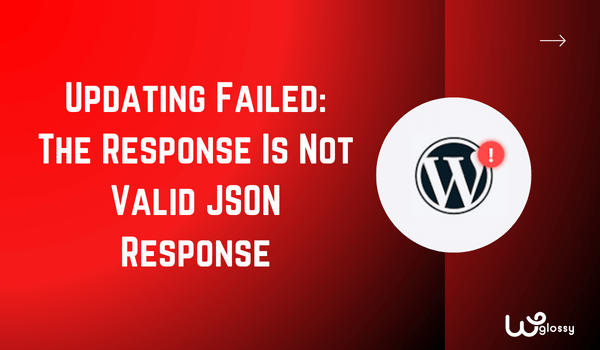
Actualizarea a eșuat: răspunsul nu este un răspuns JSON valid este o eroare destul de normală pentru utilizatorii WordPress. Am rezolvat această problemă de mai multe ori, de două ori pentru site-urile mele web și alte câteva ori pentru site-urile clientului meu.
Deși poate suna ca o problemă tehnică complexă (și are aspectele sale tehnice) sau greu de rezolvat, realitatea este alta. Se întâmplă atunci când WordPress-ul dvs. nu primește un răspuns în JSON în timp ce încărcați un fișier.
Partea bună este că soluția este ușoară și la îndemână. În acest ghid, vă voi prezenta cinci metode simple pentru a aborda această eroare direct. Credeți-mă, există șanse mari ca una dintre aceste metode să funcționeze fără probleme pentru site-ul dvs. Deci, haideți să ne scufundăm!
Ce este o eroare JSON Response Not Valid în WordPress? Cauzele principale
Cel mai bine este să aflați despre cauzele acestei probleme înainte de a trece la soluții. Dar înainte de a explica mai departe, să știți că site-ul nostru (WordPress) și serverul pe care îl folosim comunică în mod constant ori de câte ori postăm ceva și facem modificări mici și mari pe blog.
Același lucru se întâmplă atunci când încercați să încărcați elemente vizuale precum imagini. WordPress trimite cereri serverului pentru a salva imagini noi în conținut. Acum, pentru o funcționare fără probleme, ambele comunică în format JSON (JavaScript Object Notation).
Cu toate acestea, eroarea „JSON Response Not Valid” apare atunci când aceste două părți, site-ul dvs. web și serverul, întâlnesc o barieră lingvistică. Site-ul dvs. web trimite o solicitare în format JSON, dar serverul răspunde cu ceva care nu este corect sau nu în formatul așteptat.
Această comunicare greșită duce la un mesaj de eroare. De ce serverul reacționează în acest fel nu are un răspuns exact. Se întâmplă uneori din cauza structurii proaste a permalink-urilor, a firewall-ului de securitate, a redirecționării SSL etc.. Voi discuta aceste posibile probleme împreună cu soluțiile de mai jos!
Actualizarea a eșuat: răspunsul JSON nu este valid Eroare - 5 moduri de remediere
Iată cele mai bune modalități de a remedia „actualizarea eșuată: răspunsul JSON nu este o eroare validă”. Puteți citi toate soluțiile și le încercați una câte una. Începeți prin a urma prima soluție, apoi a doua, a treia și așa mai departe.
1. Eliminați pluginurile și temele defecte
Prima mea soluție pentru aproape toate problemele WordPress care funcționează este să găsesc pluginurile defecte și să verific tema. Este posibil să nu știți că ați pluginuri și teme defecte pe site poate provoca o mulțime de erori, iar răspunsul JSON este unul dintre ele.
Soluția simplă este să găsiți pluginurile care cauzează probleme și să schimbați tema (dacă nu funcționează corect). Cu toate acestea, înainte de a face asta, asigurați-vă că ați creat o copie de rezervă pentru site-ul web, astfel încât să vă puteți restaura blogul în cazul în care ceva nu merge bine.
Iată cum să eliminați pluginurile defecte:
- Găsiți opțiunea „ Plugin-uri ” în tabloul de bord WordPress.
- Faceți clic pe caseta de selectare pentru a selecta toate pluginurile.
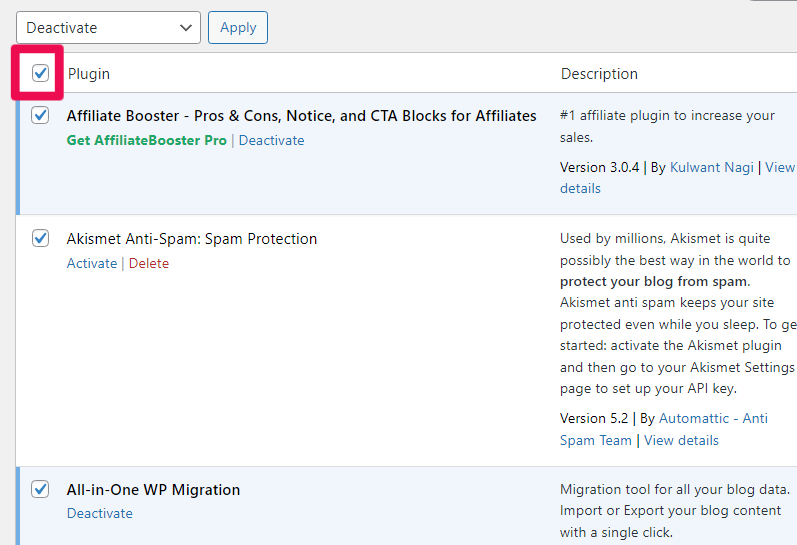
- Apoi selectați „ Dezactivare ” din meniul derulant.
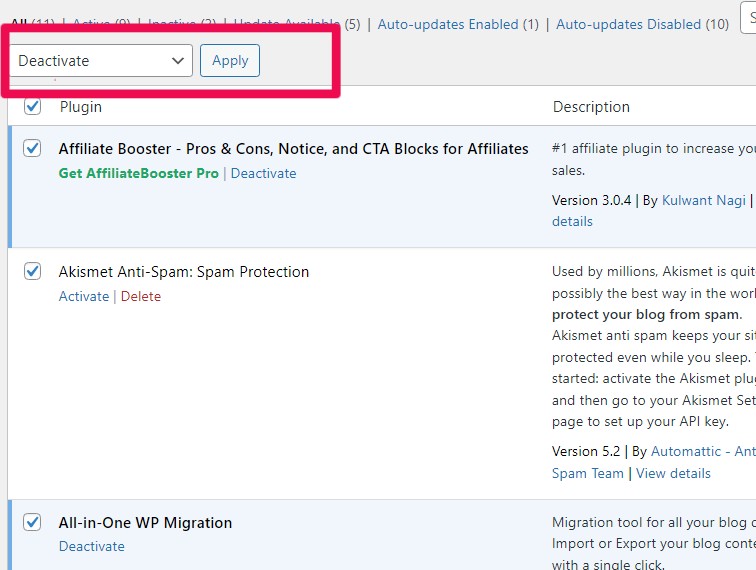
- Faceți clic pe „ Aplicați ” pentru a dezactiva toate pluginurile.
Iată cum puteți elimina o temă defectuoasă:
- Conectați-vă la contul dvs. WordPress.
- Găsiți meniul „ Aspect ” în tabloul de bord.
- Faceți clic pe „ Temă ” din opțiuni.
- Pe pagina cu teme, veți vedea opțiunile WordPress în mod implicit.
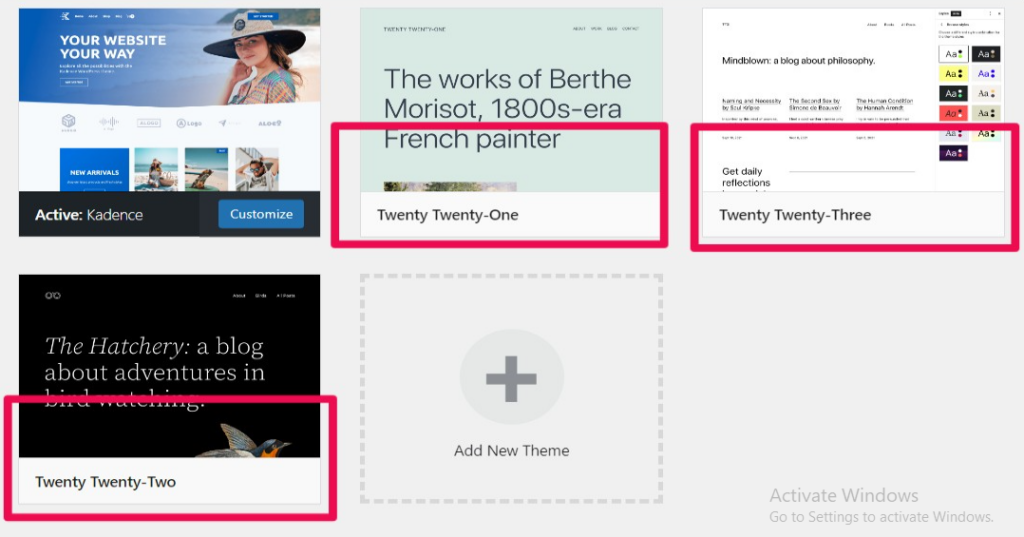
- Selectați oricare dintre temele implicite și „ Activați ”.
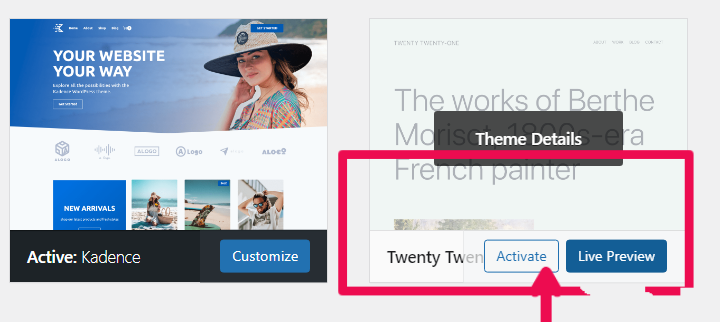
Dacă problema este cu tema sau pluginul, puteți încărca cu ușurință imagini pe site fără a primi o eroare de răspuns JSON nevalidă. Apoi, instalați o altă temă și personalizați-o în funcție de cerințele dvs.
Urmați același proces pentru procesul de dezactivare pentru a activa pluginurile, dar faceți-o unul câte unul. În acest fel, puteți afla care plugin este motivul erorii. Ștergeți pluginul respectiv și asigurați-vă că nu îl mai descărcați niciodată.
2. Verificați Setările URL ale site-ului și Structura linkurilor permanente
Următoarea soluție este să verificați setările URL ale site-ului WordPress și structura permalink-urilor postărilor dvs. de pe blog. Ambele puncte sunt cruciale; dacă sunt incorecte în setări, este posibil să vă confruntați cu eroarea de răspuns invalid JSON.
Verificați adresa URL a site-ului WordPress
- Accesați fila „ Setări ” a WordPress.
- Selectați „ General ” dintre toate opțiunile.
- Veți fi redirecționat către pagina „ Setări generale ”.
- Asigurați-vă că adresa site-ului dvs. este aceeași în coloana URL.
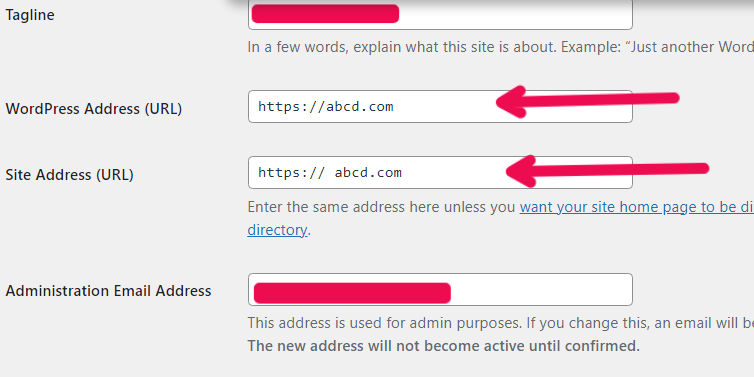
- Pentru a nu uita, adresa URL trebuie să aibă „https”, nu „http”.
- După ce ați introdus adresa URL corectă, faceți clic pe „ Salvați modificările ”.
Verificați structura site-ului permalink
- Accesați „ Setări ” WordPress din tabloul de bord.
- Alegeți opțiunea „ Permalink ”.
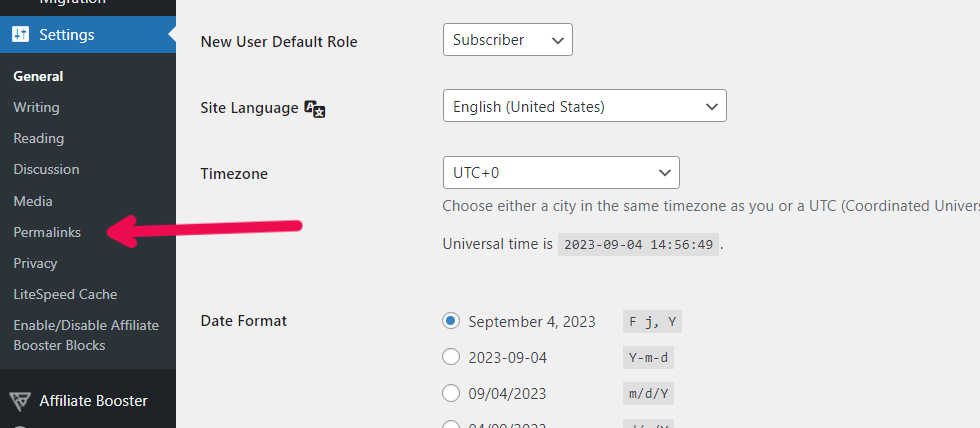
- Selectați „ Structură personalizată ” și adăugați eticheta potrivită similară cu imaginea.

- În cele din urmă, faceți clic pe „ Salvați modificările ”.
3. Eroare de certificat SSL și redirecționare
Problema persistă chiar și după asigurarea adresei URL corecte în setări? Dacă tot vedeți aceeași eroare, verificați dacă aveți un certificat SSL. Acesta autentifică identitatea proprietarului site-ului web și îi face pe vizitatori să se simtă în siguranță.
Bloggerii care nu au acest certificat SSL nu vor avea HTTPS în adresa URL, ceea ce duce la o eroare JSON. Acesta este motivul pentru care, mai întâi, asigurați-vă că cumpărați și instalați un certificat SSL. Îl puteți cumpăra separat sau puteți cumpăra găzduire care oferă SSL.
Erorile de redirecționare în WordPress, cauzate de redirecționări HTTPS contradictorii, pot duce la diferite probleme. Ca urmare, este posibil să vă confruntați cu eroarea de răspuns JSON nevalid. Deci, veți avea nevoie de două certificate separate, pe serverul dvs. de origine și cel furnizat de CDN.

4. Regenerați fișierul .htaccess
Fișierul .htaccess este un alt motiv comun pentru care mulți dintre noi se confruntă cu eroarea „Actualizarea eșuată: răspunsul nu este un răspuns JSON valid”. Acest fișier este ca un manager pentru adresele web (URL-urile) ale site-ului dvs. web.
Când actualizăm sau adăugăm lucruri noi pe site, acest fișier ajută la gestionarea modului în care funcționează acele adrese web. Uneori, fișierul se poate încurca sau deveni învechit, provocând probleme cu linkurile permanente care duc la erori de răspuns nevalide JSON.
Ce să fac? Ei bine, în acest tip de situație, regenerarea fișierului .htaccess pentru a crea o versiune proaspătă, actualizată poate remedia erorile JSON și va menține site-ul dvs. să funcționeze fără probleme. Mai jos sunt pașii pe care trebuie să îi urmați pentru a regenera acest fișier.
Iată cum să regenerați fișierul .htaccess pentru site-ul dvs. web:
- Conectați-vă la contul dvs. de găzduire și selectați opțiunea „ Manager de fișiere” .
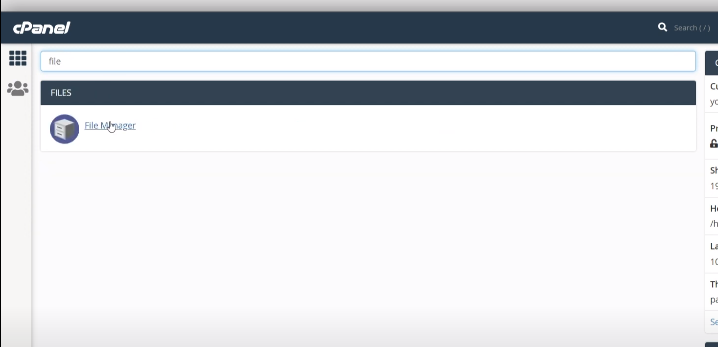
- Faceți clic pe folderul „ Public_html ”.
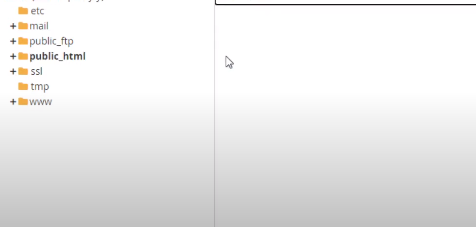
- În colțul de sus, alegeți „ Setări. „
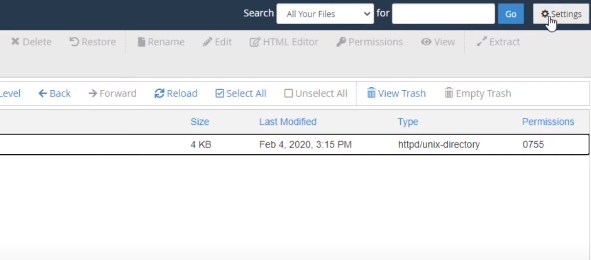
- Bifați caseta de selectare pentru a afișa fișierele ascunse care încep cu (.), cum ar fi fișierul .htaccess.
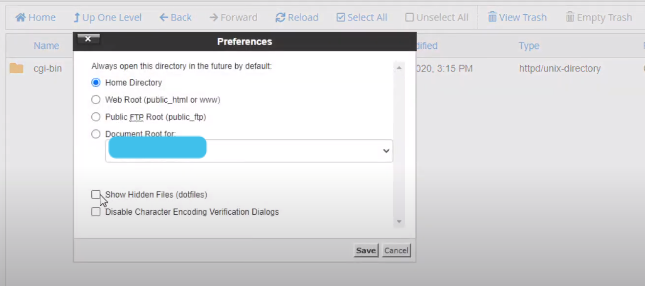
- Faceți clic dreapta pe fișierul .htaccess și alegeți „Editați”.
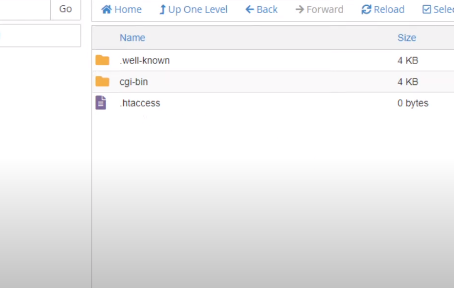
- Deschideți fișierul, selectați tot codul și apoi lipiți cel pe care l-am scris mai jos:
# BEGIN WordPress RewriteEngine On RewriteRule .* - [E=HTTP_AUTHORIZATION:%{HTTP:Authorization}] RewriteBase / RewriteRule ^index\.php$ - [L] RewriteCond %{REQUEST_FILENAME} !-f RewriteCond %{REQUEST_FILENAME} !-d RewriteRule . /index.php [L] # END WordPress- Salvați codul și vedeți dacă vă confruntați cu aceeași problemă.
5. Verificați Paravanul de protecție de securitate
Uneori, firewall-urile de securitate devin și motivul erorilor de răspuns JSON nevalide. Dacă firewall-ul dvs. funcționează la nivel de gazdă, contactați furnizorul dvs. de găzduire WordPress. Cereți-le să investigheze problema în continuare.
Cu toate acestea, soluția este ușoară dacă utilizați pluginuri de firewall de securitate. Trebuie doar să dezactivați pluginul și să instalați unul nou, de încredere. Doar accesați secțiunea „ Pluginuri” , selectați pluginul și faceți clic pe „ Dezactivați ”.
6. Utilizați biblioteca media pentru încărcarea imaginilor
Dacă nimic nu funcționează, trebuie să contactați un expert pentru a solicita ajutor. Sunt șanse ca problema să fie destul de gravă și nu veți putea să o rezolvați singur. Cu toate acestea, asta nu înseamnă că nu vă puteți actualiza postările de blog acum; Am o solutie.
Soluția este să folosești Media Library până când rezolvi această problemă definitiv. Dacă utilizați „ Biblioteca media ” pentru a încărca imaginile, puteți ocoli cu ușurință „Actualizarea eșuată: răspunsul nu este eroare JSON validă”.
Iată cum să utilizați biblioteca media pentru a încărca elemente vizuale:
- Alegeți opțiunea „ Media ” din tabloul de bord.
- Faceți clic pe „ Adăugați nou ” și încărcați imaginea pe care doriți să o adăugați.
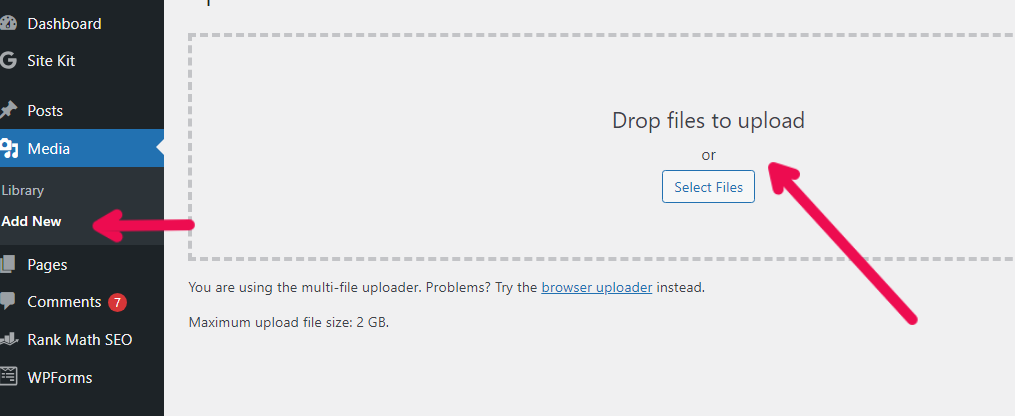
- După ce adăugați fișierul, reveniți la pagina de postare.
- În loc de „ Încărcare”, selectați opțiunea „ Biblioteca media ”.
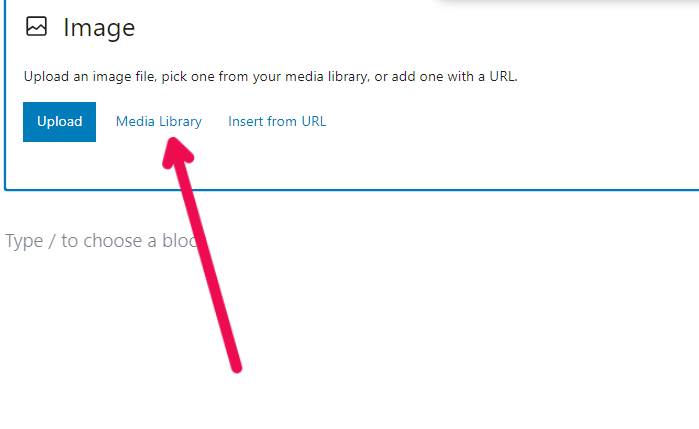
- Alegeți imaginea pe care doriți să o încărcați din biblioteca media și gata.
Ce altceva poti face? Sfaturi bonus
Dacă ați parcurs întregul articol și ați încercat toate metodele de mai sus, problema este serioasă. Trebuie să căutați ajutor unui expert, dar înainte de a face acest lucru, încercați aceste sfaturi simple; poate vor lucra și vor economisi bani.
- Utilizați nume corecte de imagini : atunci când denumiți imaginile, utilizați numai litere, cifre și cratime obișnuite. Acest lucru vă ajută să vă asigurați că numele imaginilor dvs. funcționează bine pe site-ul dvs. web.
- Încercați Editorul clasic: dacă vedeți eroarea JSON în timp ce utilizați noul editor, puteți reveni la Editorul clasic utilizând pluginul numit Editor clasic.
- Activați depanarea WordPress: pentru a găsi și remedia eroarea JSON, puteți activa depanarea WordPress. Doar adăugați acest cod în fișierul dvs. wp-config.php :
define('WP_DEBUG', true); define('WP_DEBUG_LOG', true);Întrebări frecvente (FAQs)
Ce înseamnă actualizarea unui răspuns eșuat nu este un răspuns JSON valid?
Site-ul web și WordPress comunică în format JSON atunci când actualizați conținutul de pe blog. Cu toate acestea, atunci când serverul de găzduire răspunde diferit (nu în format JSON), vedem această eroare JSON nevalidă.
Cum să remediați publicarea eșuată, răspunsul nu este un răspuns JSON valid localhost?
Pentru a remedia eșecul de publicare: răspunsul nu este o eroare de răspuns JSON validă, accesați „ Setări ” > „ Legături permanente ” și salvați această structură: https//yourwebsitename.url/%postname%/. Puteți vedea imaginea de mai jos pentru a înțelege structura URL.

Încheierea
Înțeleg că eroarea WordPress „Actualizarea eșuată: răspunsul nu este valid JSON răspuns” poate fi un obstacol frustrant, dar nu vă temeți! Nu este imposibil de rezolvat. Sunt convins că una dintre soluțiile mele va funcționa pentru tine; trebuie să urmați pașii cu atenție.
Cu toate acestea, în cazul în care nimic nu funcționează, nu vă descurajați. Respirați adânc și încercați să obțineți ajutor de la cineva care este un expert în rezolvarea erorilor WordPress. De asemenea, puteți obține ajutor de la prieteni sau de la internet. Depanare fericită!
